Dataverse’i ressursiruumipõhise salvestusruumi üksikasjad
Kui ostsite mäluruumi 2019. aasta aprillis või pärast seda või kasutate enne ja pärast 2019. aasta aprilli ostetud mäluruumide kombinatsiooni, näete oma mäluruumi õigust ja kasutust andmebaasi, faili ja logi järgi nii, nagu seda praegu kuvatakse Microsoft Power Platform halduskeskuses.
Andmemaht kasvab astmeliselt, kuna ettevõtted jätkavad oma digitaalse teisenduse teekonda ja koondavad andmeid kogu oma organisatsioonis. Moodsad ärirakendused peavad toetama uusi äristsenaariumeid, haldama uusi andmetüüpe ja aitama organisatsioone järjest keerukamate vastavuslubadega. Tänapäevaste organisatsioonide kasvavate vajaduste toetamiseks peavad andmesalvestuse lahendused pidevalt arenema ja pakkuma sobivat lahendust suurenevate ärivajaduste toetamiseks.
Anname selle funktsiooni praegu välja, nii et kontrollige hiljem uuesti, kas teie kasutuskogemus erineb allpool toodud sisust.
Märkus.
Litsentsimisteavet vt teemast Power Appsi ja Power Automate'i litsentsimisjuhis.
Kui ostsite oma Dynamics 365 tellimuse Microsofti partneri kaudu, pöörduge salvestusmahu haldamiseks tema poole. Järgmised juhised ei kehti partneripõhiste tellimuste puhul.
Mahupõhise salvestusmudeli litsentsid Microsoft Dataverse
Järgmised litsentsid pakuvad mäluruumi uue mäluruumi mudeli alusel. Kui teil on mõni neist litsentsidest, näete uut näidisaruannet.
- Dataverse for Appsi andmebaasi võimsus
- Dataverse for Appsi failivõimsus
- Dataverse for Appsi logivõimsus
Selleks et näha, kas teil on mõni nendest litsentsidest, logige sisse teenuse Microsoft 365 halduskeskusesse ja seejärel minge jaotisse Arveldamine>Litsentsid.
Märkus.
Kui kasutate pärandmudeli litsentsi ja eelnevalt mainitud ja uue mudeli litsentsi kombinatsiooni, kuvatakse teile uue mudeli aruanne.
Kui teil pole ühtegi pärandmudeli litsentsi ega uue mudeli litsentsi, kuvatakse teile uue mudeli aruanne.
Mahupõhise salvestusruumi mudeli kinnitamine Microsoft Dataverse
Logige sisse Power Platformi halduskeskusesse ja seejärel valige keskkond.
Valige vahekaart Ressurssid>Võimsus>Kokkuvõte.
Saate kuvada andmed lehel Kokkuvõte.
Lehe Kokkuvõte kuvamiseks peab kasutajal olema üks järgmistest rollidest.
- Rentniku administraator
- Power Platformi administraator
- Dynamics 365 administraator
Teise võimalusena on mis tahes ülalnimetatud rolliga kasutajal võimalus anda keskkonnaadministraatorile õigus vaadata vahekaarti Võimsuse kokkuvõte lehel Rentniku säte .
Uue tsentsimise mäluruumi mudelit on kujutatud järgmisel pildil.
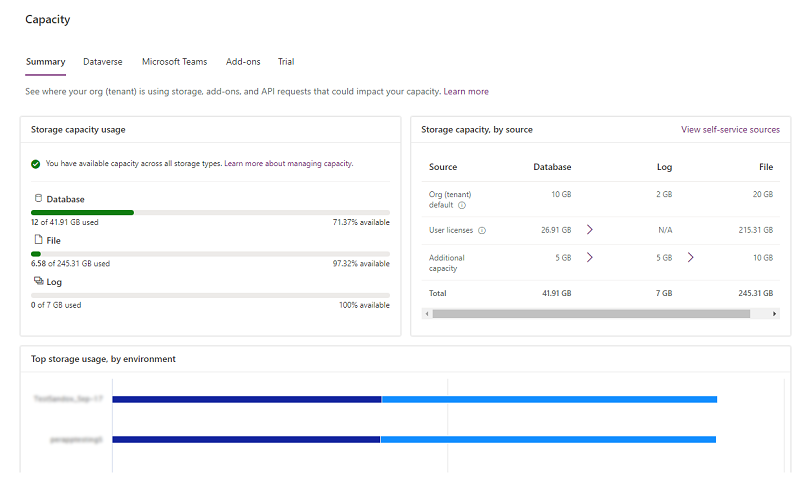
Mahu lehe üksikasjad
Vahekaart Kokkuvõte
Sellel lehel antakse rentniku tasemel ülevaade sellest, kus teie organisatsioon salvestusmahtu kasutab.
Et vaadata Kokkuvõtet lehel, valige Ressursid>Mahutavus>Kokkuvõte vahekaardil.
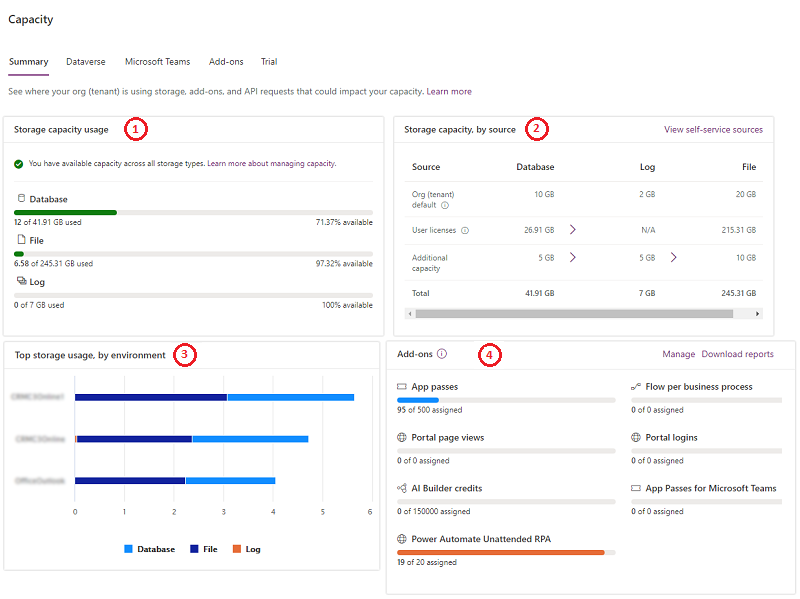
Kõik tabelid Dataverse-is, sh süsteemi tabelid, sisalduvad lao mahutavuse raportis.
| Number | Kirjeldus |
|---|---|
| 1) |
Salvestusmahu kasutamine
|
| 2) |
Salvestusmaht allikate kaupa
|
| 3) | Parim salvestusruumi kasutus keskkonna järgi: keskkonnad, mis tarbivad kõige rohkem mahtu |
| 4) | Lisandmoodulid: teie organisatsiooni lisandmoodulite kasutamise üksikasjad. Vaadake võimsuse lisandmooduleid Power Platform administreerimiskeskusest |
Tegelikke faile (nt .pdf või muid failimanuse tüüpe) talletatakse failide mäluruumis. Siiski salvestatakse andmebaasi ka teatud atribuudid, mis on vajalikud failidele juurdepääsemiseks.
Dataverse vahekaart
See leht sisaldab sarnast teavet nagu vahekaart Kokkuvõte, kuid see pakub keskkonnatasemel ülevaadet sellest, kus teie organisatsioon salvestusmahtu kasutab.
Märkus.
Keskkonna suurusel Dataverse pole tehnilisi piiranguid. Sellel lehel mainitud limiidid on ostetud tootelitsentsidel põhinevad õiguste piirangud.
Et vaadata Mäluruumi võimsuse lehte, valige Ressursid>Võimsus>Dataverse vahekaarti.
Pidage silmas järgmisi funktsioone.
| Funktsioon | Kirjeldus |
|---|---|
| Allalaadimine | Tehke keskkondade loendi kohal valik Laadi alla, et laadida alla Exceli CSV-fail, mis hõlmab üksikasjalikku salvestusruumiteavet iga keskkonna kohta, mida sisselogitud administraatoril on õigus Power Platformi halduskeskuses näha. |
| Otsige | Kasutage keskkonna nime ja keskkonnatüübi järgi otsimiseks Otsingut. |
| Üksikasjad | Järgmisest jaotisest leiate nupu Üksikasjad () kasutamise kohta, et näha keskkonna võimsuse analüüsi. kohta, et näha keskkonna võimsuse analüüsi. |
| Vaikekeskkonna nõuanne | Arvutatud salvestusruumi kasutus selles vaates kuvab ainult seda, mis on üle vaikekeskkonna kaasatud ressursiruumi. Tööriista näpunäited näitavad, kuidas jaotises Üksikasjad tegelikku kasutust vaadata. |
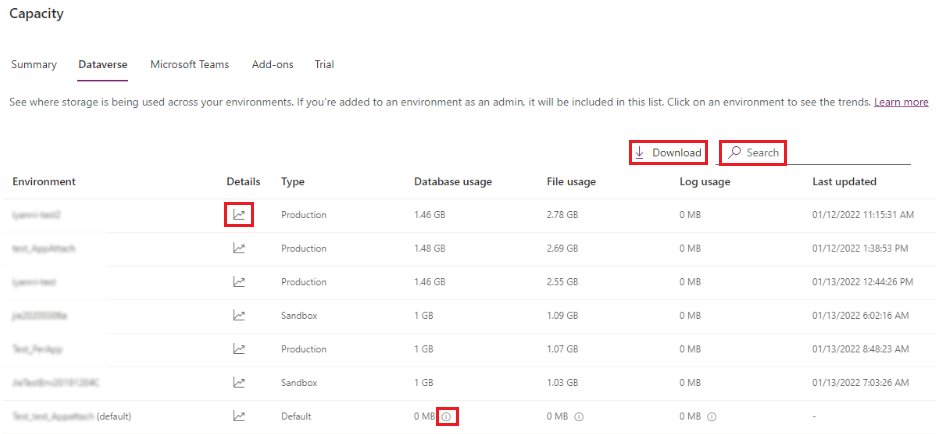
Märkus.
- Järgmisi keskkondi ei arvestata mäluruumi hulka ja kuvatakse väärtus 0 GB.
- Microsoft Teams
- Prooviversioon
- Eelversioon
- Tugi
- Arendaja
- Vaikekeskkond sisaldab järgmist talletusmahtu: 3 GB Dataverse andmebaasimahtu, 3 GB Dataverse failimahtu ja 1 GB Dataverse logimahtu.
- Saate valida keskkonna, mille väärtus on 0 GB, ja minna seejärel oma keskkonna võimsuse analüüsi lehele, et näha tegelikku tarbimist.
- Vaikekeskkonna puhul näitab loendivaade kaasatud kvooti ületava tarbitud võimsuse hulka.
Valige nupp Üksikasjad (
 ), et näha kasutamist.
), et näha kasutamist. - Enne uute keskkondade loomist tehtud võimsuse kontroll välistab vaikekeskkonna kaasatud talletusmahu, kui arvutate, kas teil on uue keskkonna loomiseks piisavalt võimsust.
Salvestusruumi võimsuse näitajad keskkonna järgi
Valige vahekaardi Kokkuvõte vaates nupp Üksikasjad ( ), et näha lisaks kolmele võimsuse tarbimise tüübile ka keskkonnataseme üksikasjalikku vaadet selle kohta, kus teie organisatsioon võimsust kasutab.
nupp Üksikasjad ( ), et näha lisaks kolmele võimsuse tarbimise tüübile ka keskkonnataseme üksikasjalikku vaadet selle kohta, kus teie organisatsioon võimsust kasutab.
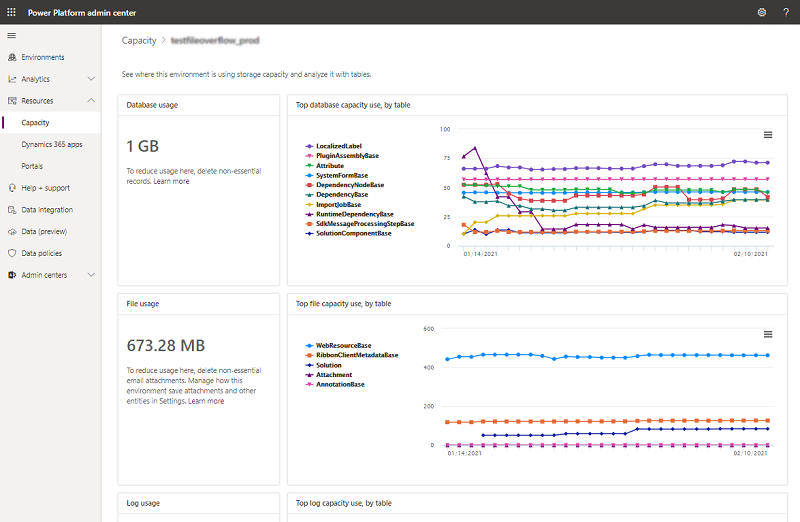
Antakse järgmised üksikasjad.
- Tegelik andmebaasi kasutus
- Peamised andmebaasi tabelid ja nende kasv aja jooksul
- Tegelik failikasutus
- Peamised failide tabelid ja nende kasv aja jooksul
- Tegelik logikasutus
- Peamised tabelid ja nende kasv aja jooksul
Märkus.
Vaadake jaotises Pikaajaline säilitamine olevaid talletusmahu aruandeidDataverse , et mõista säilitamisfunktsiooni abil salvestusmahu üksikasju.
Microsoft Teams vahekaart
Sellel lehel kuvatakse teie keskkondades kasutatav Microsoft Teams võimsusmälu. Meeskondade keskkonnavõimsust ei arvestata teie organisatsioonis kasutamise Dataverse puhul.
Selle lehe vaatamiseks valige Ressursid>Võimsus>Microsoft Teams vahekaardil.
| Funktsioon | Kirjeldus |
|---|---|
| Allalaadimine | Tehke keskkondade loendi kohal valik Laadi alla, et laadida alla Exceli CSV-fail, mis hõlmab üksikasjalikku salvestusruumiteavet iga keskkonna kohta, mida sisselogitud administraatoril on õigus Power Platformi halduskeskuses näha. |
| Otsige | Kasutage keskkonna nime ja keskkonnatüübi järgi otsimiseks Otsingut. |
Lisandmoodulite loend
Sellel lehel saate vaadata oma organisatsiooni lisandmooduli kasutus üksikasju ja määrata lisandmooduleid keskkondadele. Vaadake võimsuse lisandmooduleid Power Platform administreerimiskeskusest
Märkus.
See vahekaart kuvatakse ainult juhul, kui teie rentnikus on lisandmoodulid kaasatud.
Prooviversiooni vahekaart
Sellel lehel kuvatakse teie keskkondades prooviversioonide kasutatav võimsusmälu. Proovikeskkonna läbilaskevõime kasutamist ei arvestata teie organisatsioonis kasutamise Dataverse puhul.
Selle lehe vaatamiseks valige Ressursid>Võimsus>Prooviversioon vahekaardil.
| Funktsioon | Kirjeldus |
|---|---|
| Allalaadimine | Tehke keskkondade loendi kohal valik Laadi alla, et laadida alla Exceli CSV-fail, mis hõlmab üksikasjalikku salvestusruumiteavet iga keskkonna kohta, mida sisselogitud administraatoril on õigus Power Platformi halduskeskuses näha. |
| Otsige | Kasutage keskkonna nime ja keskkonnatüübi järgi otsimiseks Otsingut. |
Dataverse leht jaotises Litsentsid (eelvaade)
Oluline
- See on eelvaate funktsioon.
- Eelversioon funktsioonid ei ole mõeldud tootmises kasutamiseks ja nende funktsioonid võivad olla piiratud. Nendele funktsioonidele kehtivad täiendavad kasutustingimused ja need on saadaval enne ametlikku väljalaset, et kliendid saaksid neile varakult juurde pääseda ja tagasisidet anda.
- See funktsioon võetakse järk-järgult kasutusele kõigis piirkondades ja see ei pruugi teie piirkonnas veel saadaval olla.
Rentniku kasutuse jälgimine
Võimsust Dataverse saate jälgida ja hallata halduskeskuse jaotises Litsentsid Power Platform .
- Logige sisse Power Platformi halduskeskusesse.
- Tehke navigeerimispaanil valik Arvelduslitsentsid>>Dataverse.
Kasutus salvestustüübi kohta
Paanil Kasutus salvestusruumi tüübi kohta saate vaadata oma andmebaasi, logi ja failisalvestusruumi tarbimist. Selles jaotises kuvatakse teie ettemakstud õigustatud võimsus koos vastava kasutusega. Lisaks näitab see, kas mis tahes osa teie Dataverse kasutusest arveldatakse jooksval finantseerimisel põhineva plaani alusel.
Parim keskkonda tarbiv salvestusruum
Paan Top keskkonda tarbiv salvestusruum kuvab keskkonnad, mis kasutavad kõige rohkem võimsust. Samuti näitab see, kas mõni neist enim tarbivatest keskkondadest on ülekoormatud, ja annab ülevaate ettemakstud ja jooksvalt makstavast kasutusest. Vastavate tarbimisandmete vaatamiseks saate valida Andmebaas, Fail või Logi .
Dataverse keskkonna kasutamine
Paanil Top environments consuiting storage (Salvestusruumi tarbivad populaarseimad keskkonnad) valige Kuva kõik keskkonnad , et vaadata võimsuse tarbimist kõigis oma Dataverse keskkondades. Antakse järgmised üksikasjad.
- Keskkonna nimi
- Ülekulu olek, kui võimsust eraldatakse keskkonnale
- Kas võimsus on keskkonnale eelnevalt jaotatud
- Keskkonna tüüp
- Hallatava keskkonna olek
- Pay-as-you-go plaani sidumise olek
- Võimalus saada võimsust saadaolevast rentnikupargist
- Andmebaasi, failide ja logide tarbimine
Jälgi keskkonna kasutust
- Dataverse Valige lehel Keskkond ja valige loendist keskkond.
- Teise võimalusena valige paanil Parim salvestusruumi tarbiv keskkond käsk Kuva kõik keskkonnad ja valige keskkonna nimi.
Kasutus salvestustüübi kohta
Paanil Kasutus salvestusruumi tüübi kohta saate vaadata oma andmebaasi, logi ja failisalvestusruumi tarbimist. Selles jaotises kuvatakse teie ettemakstud eraldatud võimsus, kui see on olemas, koos vastava kasutusega. Lisaks näitab see, kas mis tahes osa teie Dataverse kasutusest arveldatakse jooksval finantseerimisel põhineva plaani alusel.
Tarbimine tabeli kohta
Jaotises Tarbimine tabeli kohta saate vaadata iga Dataverse tabeli tarbitud salvestusruumi kogust. Kindla salvestusruumitüübi tabelitarbimise vaatamiseks valige Andmebaas, fail või Logi sisse paanil Kasutus salvestusruumi tüübi kohta. Valige tarbimistrendi jaoks tabeli nimi koos võimalusega jälgida viimase kolme kuu igapäevaseid kasutustrende.
Keskkonna jaoks võimsuse eraldamine
Vahekaardil Dataverse saate eraldada võimsuse konkreetsele keskkonnale. Kui võimsus on eraldatud, saate vaadata oma keskkondade olekut, et teha kindlaks, kas need on võimsuse piires või ülekoormuse olekus.
- Logige sisse Power Platformi halduskeskusesse.
- Tehke navigeerimispaanil valik Arvelduslitsentsid>.
- Valige lehel Kokkuvõte Dataverse vahekaart ja valige Halda võimsust. Paan Mahu haldamine kuvatakse lehe paremas servas.
- Valige keskkond, millele soovite võimsust eraldada.
- Paanil Võimsuse haldamine saate vaadata praegu eraldatud ja tarbitud võimsust keskkonna jaoks.
- Eraldage võimsus, sisestades soovitud väärtuse andmebaasi-, faili- ja logiväljadele. Veenduge, et võimsuse väärtused on positiivsed täisarvud ega ületa paneeli ülaosas kuvatavat saadaolevat võimsust.
- Lubage, et saada rentniku- ja keskkonnaadministraatoritele igapäevaseid meiliteatisi, kui tarbitud võimsus (andmebaas, logi või fail) jõuab määratud protsendini eraldatud võimsusest.
- Muudatuste rakendamiseks valige Salvesta .
Ülekoormuse haldamine
Kui keskkonna võimsuse tarbimine ületab eelnevalt jaotatud võimsuse, on teil ülekulu haldamiseks kaks võimalust.
- Paanil Võimsuse haldamine saate kasutada rentniku üldisest võimsuspargist saadaolevat võimsust.
- Teise võimalusena saate paanil Mahu haldamine linkida keskkonna jooksval finantseerimisel põhineva arveldusplaaniga, kus ülekulud võetakse seotud Azure’i tellimuselt.
Muudatused mäluruumi ületamise õigustes
Teeme muudatusi selle kohta, mis juhtub siis, kui organisatsiooni salvestusvõimsus on lähedal või ületab lisandmoodulite kaudu soovitud või ostetud võimsust.
Märguanded salvestusmahu läheneva mahu kohta käivitatakse, kui ükskõik millises kolmest salvestusmahust (andmebaas, fail või logi) on vähem kui 15% vabast ruumist. Veel üks hoiatusteade selle kohta, et administraatori toiminguid võidakse mõjutada, saadetakse siis, kui ükskõik millises kolmest salvestusmahust on vähem kui 5% vaba ruumi. Viimane teavitustase käivitub siis, kui rentnik on "ülekoormatud" (salvestusruumi kasutus ületab mahuõigused), mis hoiatab administraatorit, et järgmised toimingud pole enam saadaval enne, kui ülekoormus on lahendatud.
- Uue keskkonna loomine (nõutav on vähemalt 1 GB mahutavus)
- Keskkonna kopeerimine
- Taastage keskkond
- Teisendage proovikeskkond tasuliseks (nõuab minimaalselt 1GB võimsust)
- Uue keskkonna taastamine (nõutav on minimaalselt 1GB võimsus)
- Andmebaasi Dataverse lisamine keskkonnale
Märkus.
Nende lävede salvestusruumipõhise ressursiruumi mudeli arvutamisel võetakse arvesse ka salvestusruumipõhises mudelis lubatud ületäitumise kasutamist. Näiteks saab täiendavat andmebaasimahtu kasutada logi ja failide ülekasutamise katmiseks ning täiendavat logimahtu failide ülekasutuse katmiseks. Seetõttu on ületäitumise kasutamist arvesse võetud, et vähendada meilide arvu, mille rentniku administraator saab.
Need teatised saadetakse rentniku administraatoritele, Power Platform administraatoritele ja Dynamics 365-i administraatoritele iganädalaselt. Praegu ei saa klient neist teatistest loobuda ega neid kellelegi teisele delegeerida. Kõik varem loetletud administraatoritüübid saavad need teatised automaatselt.
Lisaks on halduskeskuses teavitusriba Power Platform , kui rentnik on ületanud talletusruumi.
Võrguteenuste universaalsed litsentsitingimused kehtivad teie organisatsiooni võrguteenuse kasutamisele, sealhulgas tarbimisele, mis ületab võrguteenuse dokumenteeritud õigusi või kasutuspiiranguid.
Teie asutusel peavad kasutatava salvestusruumi jaoks olema õiged litsentsid.
- Kui kasutate rohkem kui teie dokumenteeritud õigused või kasutuspiirangud, peate litsentse juurde ostma.
- Kui teie salvestusruumi tarbimine ületab dokumenteeritud õigusi või kasutuspiiranguid, võime veebiteenuse kasutamise peatada. Microsoft teavitab teid enne võrguteenuse peatamist mõistliku aja jooksul.
Näiteks mäluruumi võimsuse stsenaariumid, katkestamise jõustamine
Peaksite püsima oma andmebaasi, logi ja faili mäluruumi õiguste piires. Kui kasutate rohkem mäluruumi, kui teile on antud, peaksite ostma juurde või vabastama mäluruumi. Kui olete aga andmebaasi-, logi- või failimahtu liiga palju kasutanud, vaadake üle järgmised stsenaariumid, et mõista, millal jõustamist rakendatakse.
1. stsenaarium. Andmebaasi mäluruumi maht on ületatud, katkestamise jõustamine
| Tüüp | Õigus | Tarbitud |
|---|---|---|
| Andmebaas | 100 GB | 110 GB |
| Logi | 10 GB | 5 GB |
| Fail | 400 GB | 200 GB |
See rentnik on on ületanud andmebaasi kasutuse piirangu 10 GB võrra. Hoolimata sellest, et rentnikul on veel 200 GB failide mäluruumi, arvestatakse seda puudujäägina. See rentnik peaks mäluruumi vabastama või juurde ostma.
2. stsenaarium. Logi salvestusruumi maht on ületatud, katkestamise jõustamine
| Tüüp | Õigus | Tarbitud |
|---|---|---|
| Andmebaas | 100 GB | 95 GB |
| Logi | 10 GB | 20 GB |
| Fail | 400 GB | 200 GB |
Rentnik on ületanud logi kasutuse 10 GB võrra ja andmebaasi mäluruumis on saadaval ainult 5 GB. Seega on rentnikul puudujääk ja ta peaks vabastama mäluruumi või ostma juurde.
3. stsenaarium. Faili salvestusruumi maht on ületatud, katkestamise jõustamine
| Tüüp | Õigus | Tarbitud |
|---|---|---|
| Andmebaas | 100 GB | 20 GB |
| Logi | 10 GB | 5 GB |
| Fail | 200 GB | 290 GB |
See rentnik on on ületanud faili kasutuse piirangu 90 GB võrra. Hoolimata sellest, et 85 GB mäluruumi on saadaval (80 GB andmebaasi + 5 GB logi) on rentnik puudujäägis. See rentnik peaks mäluruumi vabastama või juurde ostma.
Näiteks salvestusruumi võimsuse stsenaarium, katkestamiseta
Stsenaarium 4: logi mäluruum on täis
| Tüüp | Õigus | Tarbitud |
|---|---|---|
| Andmebaas | 100 GB | 80 GB |
| Logi | 10 GB | 20 GB |
| Fail | 400 GB | 200 GB |
Rentnik on ületanud logi kasutuse 10 GB võrra, kuid andmebaasi mäluruumis on saadaval 20 GB. Seega ei ole rentnik puudujäägis. Failide talletamise ülemäärast õigust ei saa kasutada logi või andmebaasi salvestusruumi puudujäägi kompenseerimiseks.
Mäluruumi puudujäägi korral tehtavad toimingud
Mäluruumi kasutamise vastavusse viimiseks saate alati vabastada mäluruumi, kustutada soovimatud keskkonnad või osta mäluruumi juurde. Lugege lisateavet mäluruumi lisandmoodulite kohta Dynamics 365 litsentsimisjuhisest või "Power Appsi ja Power Automate'i litsentsimisjuhise lisandmoodulite jaotisest. Mäluruumi lisandmoodulite ostmiseks saate toimida oma organisatsiooni standardse hankeprotsessi järgi.
KKK
Miks väheneb minu mäluruumi kasutus andmebaasis ja kasvab failis?
Optimeerime neid Dataverse pidevalt kasutusmugavuse, jõudluse ja tõhususe tagamiseks. Osa sellest käimasolevast pingutusest on viia andmed parimasse võimalikku mäluruumi, mis on klientide jaoks madalaima hinnaga. Faili tüüpi andmed (nt „Marginaal” ja „Manus”) teisaldatakse andmebaasist failide mäluruumi. Seetõttu väheneb andmebaasi mäluruumi kasutus ja suureneb faili mäluruum.
Miks minu andmebaasi tabeli suurus väheneb, kuid mu tabeli ja faili andmete suurused jäävad samaks?
Faili tüüpi andmete (nt „Marginaal” ja „Manus”) teisaldamisel andmebaasist ja faili salvestusruumi, võtame regulaarselt tagasi vabanenud andmebaasi ruumi. Seetõttu väheneb andmebaasi mäluruum, kuid tabeli ja faili andmete suuruste arvutused jäävad muutumatuks.
Kas registrid mõjutavad andmebaasi mäluruumi kasutust?
Tõenäoliselt. Andmebaasi salvestusruum sisaldab mõlemaid: andmebaasi ridu ja indeksfaile, mida kasutatakse otsingu parandamiseks. Registrid luuakse ja optimeeritakse tippjõudluse jaoks ning süsteem analüüsib pidevalt andmekasutuse mustreid ning värskendab registreid. Kasutaja ei pea registrite optimeerimiseks midagi tegema, kuna kõikides Dataverse'i salvestusruumides on häälestamine vaikimisi lubatud. Andmebaasi mäluruumi kõikumist võib põhjustada andmebaasis olevate registrite arvu suurenemise või vähenemisega. Dataverse'it häälestatakse pidevalt, et suurendada tõhusust ja lisada uusi tehnoloogiaid, mis parandavad kasutuskogemust ja optimeerivad mäluruumi. Registrisuuruse kasvamise levinud põhjused on järgmised.
- Ettevõte, mis kasutab uusi funktsioone (see võib olla kohandatud, valmislahendus või lahenduse värskenduse või installi osa).
- Muutused andmemahus või keerukuses.
- Muudatused kasutuse mustrites, mis viitavad sellele, et uued registrid vajavad ümberhindamist.
Kui kiirotsingud on konfigureeritud sageli kasutatavate andmete jaoks, loob see andmebaasis ka rohkem indekseid. Administraatori konfigureeritud kiirotsingu väärtused võivad registrite suurust suurendada järgmistel alustel.
- Valitud veergude arv ja andmetüüp nendes veergudes.
- Ridade maht tabelites ja veergudes.
- Andmebaasi ülesehituse keerukusaste.
Kuna kohandatud kiirotsingu otsinguid loob organisatsiooni administraator, saavad kasutajad neid juhtida. Administraatorid saavad järgmiste toimingutega mõnevõrra vähendada kohandatud registrite kasutatavat salvestusruumi.
- Eemalda ebavajalikud veerud ja/või tabelid
- Elimineeri mitmerealised tekstiveerud kaasaarvamisest
Mis on DataverseSearch tabel ja kuidas seda vähendada?
DataverseSearch tabel on kumulatiivne mäluruum, mida kasutatakse Dataverse otsingu registris. See hõlmab andmeid kõigilt indekseeritud tabelite otsitavatelt, tootavatelt ja filtreeritavatelt väljadelt. Vaadake Konfigureerige Dataverse otsing, et parandada otsingutulemusi ja jõudlust. Tabeli suuruse vähendamiseks eemaldage ühe või mitme tabeli Otsi Veerge, Kuva Veerge ja Filtritingimused. Kui soovite kõik indekseeritud andmed eemaldada, saate Dataverse otsingu välja lülitada. See võib võtta aega kuni 24 tundi pärast indekseeritud veergude arvu vähendamist või Dataverse otsingu välja lülitamist.
Ostsin äsja uued mahupõhised litsentsid. Kuidas ma saan selle mudeli abil keskkonda ette valmistada?
Saate valmistada keskkondi ette Power Platformi halduskeskuse kaudu. Lisateave. Keskkondade loomine ja haldamine Power Platformi halduskeskuses
Olen uus klient ja ostsin hiljuti uued pakkumised. Minu andmebaasi/logi/faili kasutus kuvatakse punaselt. Mida teha?
Kaaluge suurema võimsuse ostmist, kasutades litsentsimisjuhendit. Teise variandina saate vabastada salvestusruumi.
Olen juba klient ja minu uuendamine on tulekul. Kas see mõjutab mind?
Kliendid, kes uuendavad olemasolevaid kordustellimusi, saavadteatud aja jooksul jätkata tehinguid olemasolevate pakkumistega. Lisateabe saamiseks pöörduge oma Microsofti partneri või Microsofti müügimeeskonna poole.
Olen Power Appsi / Power Automate’i klient ja mul on nii andmebaasiga kui ka andmebaasita keskkondi. Kas nad tarbivad salvestusmahtu?
Jah. Kõik keskkonnad tarbivad 1 GB, olenemata sellest, kas neil on seotud andmebaas.
Kas mind teavitatakse meili teel, kui mu ettevõtte maht on liiga suur?
Jah, rentnikuadministraatoreid teavitatakse iga nädal meili teel, kui nende organisatsiooni võimsus on suurem või suurem. Lisaks teavitatakse rentniku administraatoreid, kui nende organisatsioon saavutab 15% saadaolevast võimsusest ja kui nende organisatsioon saavutab 5% saadaolevast võimsusest.
Miks ma ei saa enam salvestusmahu kohta teatiseid?
Meiliteatised mäluruumi kohta saadetakse iganädalaselt rentniku administraatoritele kolme erineva läve saavutamisel. Kui te ei saa enam salvestusruumi teatiseid, kontrollige oma administraatorirolli. Samuti võib juhtuda, et teie organisatsioon ületab kolme eelmääratletud võimsusläve. Sellisel juhul ei saa te meilimärguannet.
Olen juba klient. Kas peaksin eeldama, et minu faili ja logi kasutus muutub?
Logi ja faili andmete kasutus ei ole eeldatavasti sama suur, nagu siis, kui samu andmeid talletatakse andmebaasi abil, kuna kasutatakse teistsuguseid mäluruumi ja indekseerimise tehnoloogiad. Praegune hulk valmistabelitest on salvestatud faili ja logi salvestusruum võib tulevikus muutuda.
Mäluruumi aruandes kuvatakse õiguste ülevaade litsentside järgi, kuid minu rentnikus on rohkem litsentse, kui siin ülevaates on kuvatud. Miks?
Kõikide litsentside puhul ei ole õigused kasutajapõhised. Näiteks Team Memberi litsents ei anna ühtegi kasutajapõhist andmebaasi, faili või logi õigust. Seega sellisel juhul pole litsentsi ülevaates.
Millised keskkonnad kaasatakse salvestusruumi aruandesse?
Vaike-, tootmis ja liivakastikeskkonnad kaasatakse tarbimisse. Proovi-, eelvaate-, tugiteenuse- ja arenduskeskkondasid ei arvestata.
Millised tabelid lõppevad "- analüütika" minu võimsuse aruandes?
Tabelid, mis lõppevad "-Analüütikaga" kasutatakse ühe või mitme sissevaate avalduse poolt, näiteks Sales Insights, Customer Service Hub või Field Service and planeerimise ressursid ja optimeerimine analüütiku armatuurlaud selleks, et luua ennustatavaid sissevaateid ja/või analüütilisi armatuurlaudu. Andmed on Dataverse tabelitega sünkroonitud. Vaata Rohkem teavet dokumentatsioonist allpool, mis katab installeeritud sissevaated avaldustesse ja tabelid, mida kasutatakse, et luua sissevaateid ja armatuurlaudu.
Miks ma ei näe enam võimsusaruandes vahekaarti Kokkuvõte?
Selle põhjuseks on 2023. aasta aprillis toimunud muudatus, mille järel saavad võimsusaruande vahekaarti Kokkuvõte Power Platform näha ainult rentniku administraatori , administraatori või Dynamics 365 administraatori rollidega kasutajad. Kasutajad, näiteks keskkonna administraatorid, ei näe enam seda vahekaarti ja suunatakse aruandele juurde pääsedes vahekaardile Dataverse . Kui teil on kasutaja, kes vajab juurdepääsu vahekaardile Kokkuvõte , määrake üks nõutavatest rollidest.
Lisateave:
- Müügiülevaated
- Field Service’i ja ressursside plaanimise optimeerimine (RSO)
- Klienditeeninduse ülevaated
- Väliteenindus
Kes saab võimsust eraldada?
Üldadministraatori Power Platform , administraatori ja Dynamics 365 administraatorirollidega kasutajad saavad võimsust eraldada Dataverse .
Kas see mõjutab minu rentniku koguvõimsust?
See ei mõjuta rentniku tasemel saadaolevat üldist võimsust. Administraatorid saavad soovi korral võimsust rentniku kogumist keskkonda eeljaotada. Eeljaotatud võimsust vähendatakse rentniku taseme kogu saadaolevast võimsusest muudes keskkondades kasutamiseks.
Mis juhtub, kui võimsuse tarbimine ületab eraldatud võimsuse?
Praegu on sisse lülitatud ainult pehme jõustamine meilimärguannete kaudu. Administraatorid (Power Platform administraatorid ja keskkonna administraatorid) hakkavad saama teatisi, kui võimsuse kasutus ületab 85% eraldatud võimsusest.
Millist liiki Dataverse võimsust saab eraldada?
Andmebaasi-, faili- ja logimahtu saab eraldada.
Kas ma pean eraldama võimsuse igale keskkonnale nagu teised toetatud valuutad?
Ei, administraatorid saavad võimsuse eraldamiseks valida kindlaid keskkondi.
Seotud teave
Salvestusmahu lisamine Microsoft Dataverse
Võimsuse lisandmoodulid
Automaatne häälestamine Azure’i SQL-andmebaasis
Mis on uut salvestusruumis?
Vabastage salvestusruumi